Уже некоторое время новый школьный блок питания был нерабочим - у него сломана кнопка включения. Мне захотелось починить его, не прибегая к пайке, с помощью 3д принтера напечатать деталь.
Первым шагом будет измерение сломанной детали, для этого нам, вероятно, понадобится
- штангенциркуль
- линейка
- транспортир.
После этого мы смоделируем её в программе 3д моделирования TinkerCAD, например.
Шаг 1: В чем проблема
Моя проблема заключалась в том, что переключатель больше не удерживался на месте, и пружины под ним толкали его вверх. Это потому, что один из этих маленьких выступов сбоку сломался. Затем я понял, что могу отделить красную оболочку от бежевой внутренней части, содержащей индикатор состояния и пружины. Что ж, тогда все просто, мне нужно только напечатать замену красной оболочке. Чтобы распечатать его, мне нужно сначала смоделировать его на компьютере.
Шаг 2: Измерение
Для печати замены мне нужны точные размеры детали. На мой взгляд, это самый сложный шаг, потому что небольшие отклонения могут привести к тому, что деталь в итоге не подойдет, поэтому будьте максимально точными.
Шаг 3: Набросок
Процесс в Fusion довольно прост, вы начинаете с эскиза и выдавливаете или вычитаете его. (Да, это очень упрощенно, но дает хорошее представление о том, как это работает). Для сложных проектов вы можете делать это много раз, чтобы получить окончательную модель.
Сначала я создал новый эскиз на ZX-плоскости, потому начну с измерения вида сбоку. В общем, вы должны попытаться начать с плоской поверхности сломанной части, из которой вы можете выдавить большую часть модели. Таким образом, вам понадобится меньше эскизов и операций. Затем я начал измерять все важные размеры, необходимые для создания эскиза. Эскиз, который получился, можно увидеть сверху. Все размеры, указанные на фото, я измерил штангенциркулем.
Шаг 4: Выдавливание
Чтобы создать твердое тело из эскиза, я использовал инструмент выдавливания. Зная глубину произведения, оно уже выглядело законченным. Отсутствовали только небольшие выступы, которые будут удерживать переключатель на месте и которые ранее были сломаны. Поэтому я добавил их, и модель готова.
Честно говоря, эту модель было очень легко создать, но я надеюсь, что она даст вам представление о том, как это сделать. Если вы знаете основы своей CAD-программы и всегда следуете порядку измерения -> рисование -> выдавливание/вычитание и т. д., создание более сложных моделей не составит труда.
Шаг 5: Экспорт и печать
Шаг 6: Тестируйте, исправляйте, повторяйте
Это нормально, что ваша модель иногда не подходит с первого раза, и это совершенно нормально. Мой первый отпечаток был слишком тугим, чтобы поместить вкладыш внутрь, поэтому я уменьшил толщину корпуса и распечатал его снова.



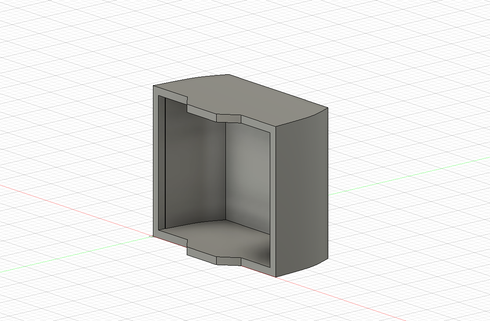






Комментариев нет:
Отправить комментарий